一、开启“自动恢复”功能
1、打开Excel文件,然后点击左上角的“Office”按钮,在下拉菜单中,点击“Excel选项”。
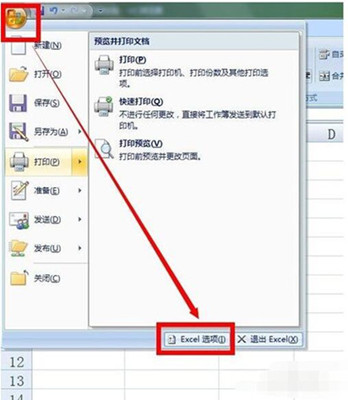
excel修复技巧,四大方法教你解决excel未保存如何恢复图一
2、在“Excel选项”界面中,点击左侧的“保存”,然后在右侧,勾选“保存在佛能够恢复信息时间间隔”,再根据自己的情况设置好自动保存的间隔时间就行,一般建议将时间缩短。
二、借助“自动恢复”找回丢失的文档
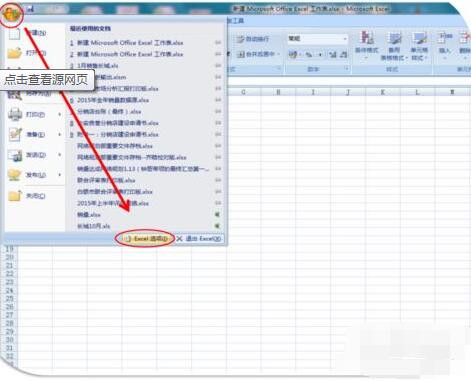
excel修复技巧,四大方法教你解决excel未保存如何恢复图二
1、在刚刚的“Excel选项”窗口中,可以找到“自动恢复文件位置”的功能,选中后面的路径。
2、然后在电脑上,根据这个路径,依次点开文件夹,最后找到“Excel”文件夹,将其复制出来。
3、将该文件黏贴到桌面后,点击鼠标右键,然后选择打开方式为“office Excel”,将该文件打开,就可以查看到想要恢复的Excel文件了。
三、使用数据恢复软件恢复
1、在电脑上运行强力数据恢复软件,打开软件后,在界面上可以选择“快速扫描”或“深度扫描”。
2、选择文件丢失之前存储的盘符,然后点击“开始扫描”按钮。
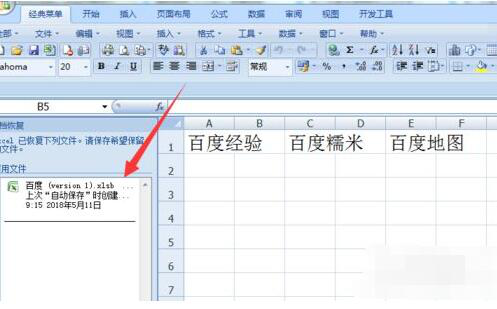
excel修复技巧,四大方法教你解决excel未保存如何恢复图三
3、完成扫描后,在“路径”或“分类”中,找到你想要恢复的文件后,点击“下一步”开始恢复文件。
四、手动修复Excel文档
1、打开Excel文档后,点击左上角的“Office”按钮,然后点击“打开”,在“打开”窗口中,选择需要修复的文档,再点击右下角的“打开”按钮,在下拉菜单中,选择“打开并修复”。
2、在弹出的提示电话框中点击“修复”即可恢复Excel文档了。
以上就是excel修复技巧,四大方法教你解决excel未保存如何恢复,通过以上四种方法,我们可以比较方便地找回丢失的Excel文档了。






